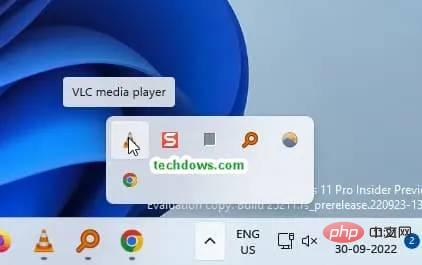如何在 Windows 11 中启用新的系统托盘
微软在最近的内部版本中对Windows 11任务栏上的系统托盘进行了现代化改造,并增加了拖放图标的能力。工具提示采用流畅的设计,系统托盘图标采用圆形焦点和悬停处理。以下是如何为 Windows 11 中的系统托盘启用所有这些新功能。
Windows 11 新系统托盘
强调:
- 任务栏右下角的选定系统托盘图标有圆角,工具提示现在遵循流畅的设计
- 您可以重新排列托盘图标
- 系统托盘区最多可横向或横向显示 5 个图标。图标对齐方式与之前不同
- 当您拖放其他托盘图标时,托盘图标会收到新的动画。
- 任务栏上的“显示隐藏图标”(^)选项显示不可见的系统图标。

微软对 Windows 11 中的系统托盘进行了现代化改造
从 Windows 10 开始,Windows 11 任务栏右侧可用的系统托盘区域已重新设计。但这在最近几个月的 2022 年进行了彻底改革。
新的系统托盘体验带来了圆角图标和流畅的设计工具提示。
此外,当您按顺序排列托盘图标动画时,它们看起来很棒。
在build 25211 中, Microsoft 重新添加了在系统区域中拖放或重新排列图标的功能。此功能是隐藏的,可供少数内部人员使用,以下是启用它的方法。
在 Windows 11 中启用新的系统托盘,能够重新排列或拖放图标
- 访问GitHub
- 将 Vivetool 下载到 C: 驱动器
- 提取文件
- 打开这台电脑和C盘,右键单击ViveTool并选择复制作为路径(Ctrl+Shift+C)
- 按开始,输入“cmd”,选择以管理员身份运行
- 粘贴此命令并按 Enter
vivetool /enable /id:38764045 - 重启你的电脑
在 Windows 11 中启用带有图标动画和流畅设计工具提示的现代系统托盘
- 按照上述步骤
- 在步骤中,运行此命令
vivetool /enable /id:26008830 - 重启设备。
注意:如果您已运行这两个命令,则只需重新启动设备一次即可应用更改。
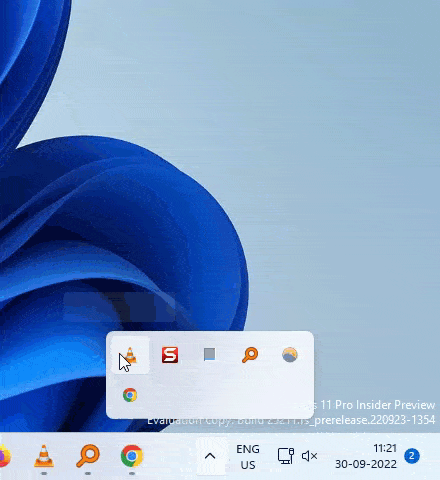
Windows 11 拥有一个现代系统托盘,允许用户重新排列图标,它显示了流畅的设计工具提示。托盘图标显示为圆角,当您拖动以按顺序排列它们时,动画看起来很流畅。我们在本文中介绍了启用 Windows 11 全新系统托盘功能的说明。
以上是如何在 Windows 11 中启用新的系统托盘的详细内容。更多信息请关注PHP中文网其他相关文章!

热AI工具

Undresser.AI Undress
人工智能驱动的应用程序,用于创建逼真的裸体照片

AI Clothes Remover
用于从照片中去除衣服的在线人工智能工具。

Undress AI Tool
免费脱衣服图片

Clothoff.io
AI脱衣机

AI Hentai Generator
免费生成ai无尽的。

热门文章

热工具

记事本++7.3.1
好用且免费的代码编辑器

SublimeText3汉化版
中文版,非常好用

禅工作室 13.0.1
功能强大的PHP集成开发环境

Dreamweaver CS6
视觉化网页开发工具

SublimeText3 Mac版
神级代码编辑软件(SublimeText3)
 Win11怎么禁用任务栏缩略图预览? 关闭鼠标移动任务栏图标显示缩略图技巧
Feb 29, 2024 pm 03:20 PM
Win11怎么禁用任务栏缩略图预览? 关闭鼠标移动任务栏图标显示缩略图技巧
Feb 29, 2024 pm 03:20 PM
本文将介绍如何在Win11系统中关闭鼠标移动任务栏图标时显示的缩略图功能。这一功能在默认情况下是开启的,当用户将鼠标指针悬停在任务栏上的应用程序图标上时,会显示该应用程序的当前窗口缩略图。然而,有些用户可能觉得这个功能不太实用或者会干扰到他们的使用体验,因此想要关闭它。任务栏缩略图可能很有趣,但它们也可能分散注意力或烦人。考虑到您将鼠标悬停在该区域的频率,您可能无意中关闭了重要窗口几次。另一个缺点是它使用更多的系统资源,因此,如果您一直在寻找一种提高资源效率的方法,我们将向您展示如何禁用它。不过
 如何解决Win11任务栏图标变黑的问题
Jan 02, 2024 pm 04:25 PM
如何解决Win11任务栏图标变黑的问题
Jan 02, 2024 pm 04:25 PM
如果我们在使用win11系统时,发现自己任务栏图标变成黑色的了,这可能是因为我们开启了深色模式,只需要在颜色设置中将它更改为浅色模式就可以了,下面就一起来解决一下吧。win11显示任务栏图标黑的怎么办:1、首先点击桌面空白处,然后在右键菜单中选择“个性化”2、在个性化右侧点击“颜色”3、然后在其中选择模式,将它更改为“浅色”4、设置完成后,我们就会发现自己的任务栏图标变成白色的了。
 Win7任务栏不显示图标怎么办? 电脑任务栏图标消失的解决办法
Jun 09, 2024 pm 01:49 PM
Win7任务栏不显示图标怎么办? 电脑任务栏图标消失的解决办法
Jun 09, 2024 pm 01:49 PM
最近有不少使用Win7系统的用户,发现任务栏中的图标突然消失不见了,导致操作起来非常不方便,又不清楚具体如何解决,本文将给大家带来Win7系统解决任务栏图标消失的方法吧!原因分析碰到这样的情况时一般有二种情况:一种是电脑上任务栏并不是说真的消退,仅仅掩藏起来了,一种是任务栏确实消失了。方法一:1.有一种情况先要确定,便是当鼠标落在显示屏最下边,任务栏就能表明的情况,则可以立即在任务栏点击鼠标点击,挑选“特性”。2.在开启的对话框里将“隐藏任务栏”的选择项的&
 win11任务栏高度怎么缩小?windows11调整任务栏大小的教程
Feb 29, 2024 pm 12:37 PM
win11任务栏高度怎么缩小?windows11调整任务栏大小的教程
Feb 29, 2024 pm 12:37 PM
我们在使用win11的时候会发现任务栏的高度有点高,对一些用户们来说感觉有点不美观,那么win11任务栏高度怎么缩小?用户们可以直接的点击开始菜单下的注册表编辑器,然后找到Advanced文件夹来进行操作就可以了。下面就让本站来为用户们来仔细的介绍一下windows11调整任务栏大小的方法吧。windows11调整任务栏大小的方法首先,我们需要打开注册表编辑器。可以通过点击开始菜单,然后在搜索框中输入"regedit",或者按下Win+R组合键打开运行功能,并输入"regedit"来打开注册表编
 如何固定Win11任务栏
Jan 04, 2024 pm 04:31 PM
如何固定Win11任务栏
Jan 04, 2024 pm 04:31 PM
我们在此前的Windows系统中,经常会使用锁定任务栏的功能来避免误操作任务栏,但是很多用户在更新win11系统后,发现无法锁定任务栏了,这其实是因为微软取消了这个功能,下面就跟着小编一起来看一下吧。win11怎么锁定任务栏:答:无法锁定。1、微软在win11系统中,取消了锁定任务栏的功能,所以我们现在无法锁定任务栏了。2、一般来说,我们可以右键点击任务栏空白处来锁定任务栏。3、但是在win11系统中,右键任务栏空白处只有任务栏设置选项。4、如果我们打开任务栏设置,其中同样找不到对应的任务栏锁定
 Win11任务栏怎么调成黑色?Win11任务栏黑色设置方法介绍
Apr 22, 2024 pm 06:40 PM
Win11任务栏怎么调成黑色?Win11任务栏黑色设置方法介绍
Apr 22, 2024 pm 06:40 PM
有些朋友在电脑上换了深色壁纸后,也希望任务栏能变成黑色,但是不知道应该如何操作,下面一起来看看具体的方法介绍吧!1.右键单击任务栏中的空白区域,选择“任务栏设置”。2.在任务栏设置窗口中,找到“外观”选项卡,并单击它。3.在“外观”选项卡下,找到“任务栏背景”选项,并单击下拉菜单。4.选择“黑色”。5.关闭“任务栏设置”窗口。任务栏美化小智护眼宝是一款非常好用的win11透明任务栏工具,支持任务栏透明、任务栏美化、多种样式美化任务栏界面,让你的电脑界面变得更美观小智护眼宝(点击立即下载)小智护眼
 如何设置Windows 11任务栏的玻璃特效教程
Jan 05, 2024 pm 07:07 PM
如何设置Windows 11任务栏的玻璃特效教程
Jan 05, 2024 pm 07:07 PM
在win10系统中我们就可以设置透明效果、毛玻璃效果等,那么在win11系统中我们可以设置毛玻璃特效吗?其实也是可以的,不过我们需要借助第三方软件的功能,下面就跟着小编一起来看一下具体的方法吧。win11任务栏玻璃特效怎么设置:1、在win11系统中,我们只能对窗口进行透明效果、颜色和深浅模式的设置。2、因此想要设置毛玻璃特效需要借助第三方软件。3、首先在网络上下载一个名为“classicshell”的软件。4、下载安装完成后,只需要打开软件,找到“任务栏”选项卡,在外观中就可以设置“毛玻璃”特
 win11任务栏点击无反应/无法使用怎么解决
May 09, 2024 pm 06:43 PM
win11任务栏点击无反应/无法使用怎么解决
May 09, 2024 pm 06:43 PM
许多用户在升级到windows11系统后,遇到了任务栏无法点击的问题,这对生活和工作都造成了很大的影响,那么具体应该怎么解决呢?下面一起来看看吧!方法一1、首先我们按下键盘上的Ctrl+Shift+Esc快捷键打开任务管理器。2、然后点击左上角文件,并选择运行新任务。3、打开后在其中输入control回车确定,进入控制面板。4、在其中找到时间和区域,选择更改日期和时间。5、将时间更改到9月4日或之后,设置完成后关闭自动同步时间,再重启电脑。6、重启之后重新进入时间设置,来到internet时间选